黑云一键重装系统后如何设置迅盘功能
更新时间:2016-10-15 08:54:32
作者:
黑云一键重装系统后如何设置迅盘功能?迅盘是一块能够提供ReadyBoost和ReadyDrive功能的PCI-E接口扩展卡,它可以提高电脑性能,加快开机速度,还可以节省功耗。可见,迅盘功能是如此的强大,那么Win8系统要如何设置迅盘功能呢?下面由小编为大家讲解下操作方法。
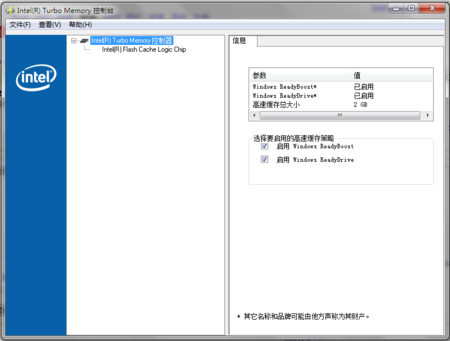
操作方法:
1、下载Intel INF芯片组驱动,解压。接下来点击开始菜单,在搜索框输入设备管理器并单击,这样就可以进入设备管理器界面。
2、从左侧菜单中找到并双击IDE控制器下的“ICH8M/M-E SATA”驱动标志,然后点击“更新驱动程序”,接下来以手动方式指定驱动程序目录,选择“iaAHCI”文件后,在显示列表选择“Intel(R)ICH8M-E/M SATA AHCI Controller”即可。
3、不过在Win8系统下,ReadyBoost组件功能是需要手动开启的。操作方法也比较的简单,依次点击控制面板→管理工具→计算机管理,在存储下找到磁盘管理选项并单击,接下来在右侧的窗口中便可以找到迅盘所在的分区了,然后选中该项,然后点击右键,选择删除卷。
4、接下来,我们需要重新设置迅盘分区,直接在空白处点击右键新建一个分区即可,格式化之后选择“ReadyBoost”选项,将其启用,容量方面默认数值就可以了。
以上就是开启Win8系统迅盘功能的方法,迅盘功能开启以后,不仅可以显示系统的强大,更能让开机速度以及程序的运行速度得到很大的提升。
系统重装相关下载
系统重装相关教程
重装系统软件排行榜
重装系统热门教程
- 系统重装步骤
- 一键重装系统win7 64位系统 360一键重装系统详细图文解说教程
- 一键重装系统win8详细图文教程说明 最简单的一键重装系统软件
- 小马一键重装系统详细图文教程 小马一键重装系统安全无毒软件
- 一键重装系统纯净版 win7/64位详细图文教程说明
- 如何重装系统 重装xp系统详细图文教程
- 怎么重装系统 重装windows7系统图文详细说明
- 一键重装系统win7 如何快速重装windows7系统详细图文教程
- 一键重装系统win7 教你如何快速重装Win7系统
- 如何重装win7系统 重装win7系统不再是烦恼
- 重装系统win7旗舰版详细教程 重装系统就是这么简单
- 重装系统详细图文教程 重装Win7系统不在是烦恼
- 重装系统很简单 看重装win7系统教程(图解)
- 重装系统教程(图解) win7重装教详细图文
- 重装系统Win7教程说明和详细步骤(图文)




